发布时间:2016-05-03 14: 53: 52
启动Vegas 后,需建立一个新的项目文件,默认创建的项目设置并不适合我们使用,因此有必要进行调整。本集主要为大家介绍:sonyvegas怎么进行项目设置!
1、打开视频制作软件vegas,选择文件菜单,点击“属性”,打开项目属性窗口。
2、点击“视频/模板”,选中“PAL DV(720X576,25.000fps)”。这是常用的格式,也是符合我国PAL 制式的格式。建议勾选下方的“将这些设定用于所有新建的项目”,以后就不用每次都修改。
图示中,模板大致就这几种类型:“DV”是标清格式,“HD”是高清格式,现在非常流行。这里我们以DV 标清格式来讲解。
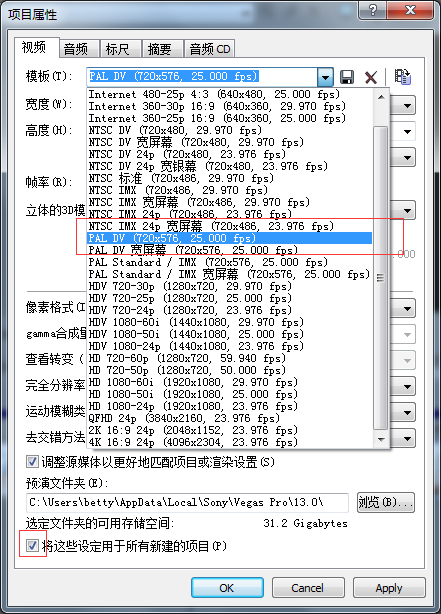
3、击“标尺”选项卡,选择“SMPTE EBU(25 fps,Video)”,这是和PAL 制相对应的时间码标准。如果采用默认“SMPTE Drop(29.97 fps,Video)”,则应该对应NTSC 制式,这显然不符合我国的实际使用情况,因此应该改过来。修改以后,最明显的变化就是时间线上的标尺会以“秒”为单位显示。
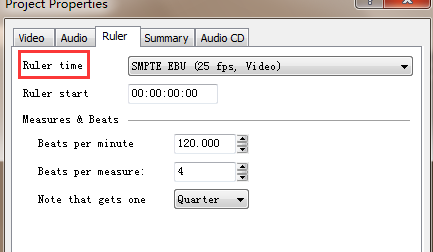
4、勾选“将这些设定用于所有新建的项目”。另外,过去老版本的Vegas 是将轨道放在顶部的,对于老用户来说,可能已经习惯了这种形式,新版本中是放在底部。如果想改回去,则应该点击菜单“选项”,接着选择其中的“参数选择”,之后出现如图所示窗口,取消勾选其中的“显示时间线在主窗口底部”。
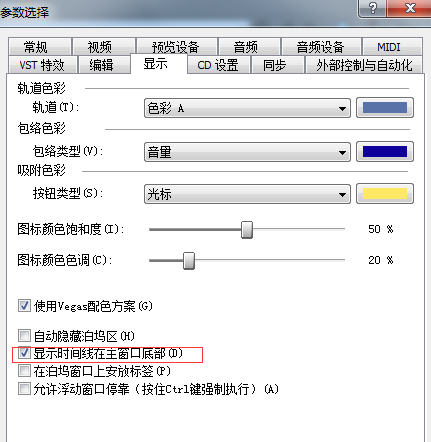
5、新版本的Vegas 迎合现代潮流,界面配色采用黑色调,如果个人觉得太暗的话,也可以在这里调整。取消勾选“使用Vegas 配色方案”,则会变为亮色调界面风格。
以上就是关于Sony vegas怎么进行项目设置?的介绍,如果您是刚接触vegas的用户,可以参照上面的步骤来进行设置。vegas中文官网提供视频案例、免费模板、免费素材等,您可以点击vegas服务中心来获取相关资源。
文章内容为原创,转载请注明出处:http://vegaschina.cn/rumen/vg-xmsz.html
展开阅读全文
︾